在Excel中快速录入编号
2014年03月01日 10:57 发布来源:Excel网
如果在工作表的各单元格中输入的数据经常出现相同的内容,或其内容存在等差、等比关系以及是一段连续的日期时,就可以利用自动填充功能来迅速完成数据的输入,从而减轻工作负荷,提高工作效率。上节我们学了在Excel2007中多个单元格同时录入相同内容,今天我们学习在Excel中快速录入编号这个技巧。
在录入文本编号时,可以先录入一个文本编号,如“001”,然后通过“自动填充”功能快速创建编号序列,操作步骤如下:
步骤1 选择已录入编号的单元格,如A3单元格,将鼠标指针指向该单元格的右下角,指针变成自动填充手柄“十”样式,如图1所示。
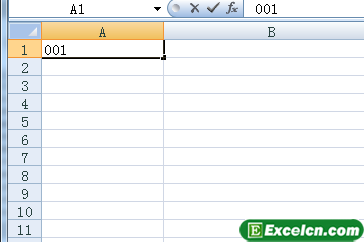
图1
步骤2 按住鼠标左键不放向下拖动到相应位置,松开鼠标左键,如图2所示。
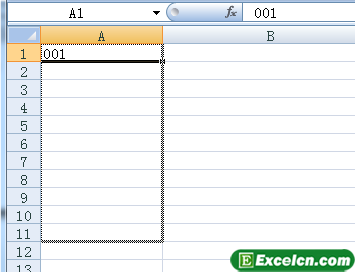
图2
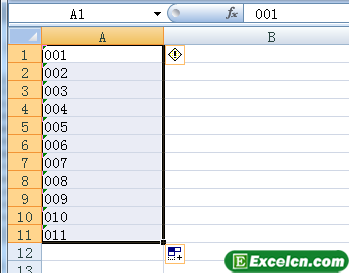
图3
在Excel中快速录入编号比较常用,有的同学问我,为什么我的单元格里没有办法输入0开头的编号啊,一看你就是没有好好学习前面的内容,前面我讲的在Excel单元格中输入文本编号,就介绍了如何在单元格中输入0开头的数字了,快去学习下吧!
原创文章如转载请注明:转载自Excel学习网 [ http://www.excelxx.com/]
需要保留本文链接地址:http://www.excelxx.com/jiaocheng/excel2007/232.html
需要保留本文链接地址:http://www.excelxx.com/jiaocheng/excel2007/232.html
相关教程:
经典Excel学习视频及教程推荐:
Excel优秀工具推荐:
小工具推荐:
